Introdução
Otimizar instalações do WordPress oferece aos clientes e indivíduos que usam seus sites a performance, velocidade e flexibilidade que esperam com o WordPress. Se você está gerenciando um site pessoal ou uma suíte de instalações para vários clientes, dedicar tempo para otimizar suas instalações do WordPress aumenta a eficiência e a performance.
Neste tutorial, você explorará como otimizar instalações do WordPress de maneira construída para escalabilidade, incluindo orientações sobre configuração, velocidade e desempenho geral.
Otimizar WordPress no Ubuntu
Pré-requisitos
Este é um artigo conceitual que compartilha diferentes formas de abordar a otimização de uma instalação do WordPress no Ubuntu. Embora este tutorial refira o uso de uma solução gerenciada através de nossa App 1-Clique do WordPress, existem muitos pontos de partida diferentes, incluindo:
- Uma solução hospedada que fornece WordPress no Ubuntu
- Instalação manual em um Droplet
- Uma solução de 1-Clique que fornece WordPress no Ubuntu.
Quer escolher você quer, este tutorial começará com a hipótese de que você tem ou está pronto para instalar uma instalação do WordPress funcional totalmente configurada com um usuário administrativo no Ubuntu.
Passo 1 — Considerar Sua Instalação WP
Durante a instalação e criação da sua instalação do WordPress, há algumas variáveis a serem consideradas, incluindo a localização de seus potenciais usuários, o escopo do seu site WordPress ou conjunto de sites e as preferências de manutenção e segurança definidas que permitem que seu site seja contínuemente otimizado. Tomar o tempo para mergulhar em cada uma delas antes de construir seu site poupará tempo e beneficará sua instalação WordPress conforme ela cresce.
Considerando o Potencial do Seu Site
O primeiro passo na otimização do seu site WordPress é ter um entendimento profundo de como você planeja usar e expandir seu site. Será um site ou uma rede de sites? É um site estático ou dinâmico? Responder a essas perguntas antes de configurar sua instalação pode informar algumas de suas decisões iniciais sobre hospedagem, tamanho de armazenamento e desempenho.
Se você deseja criar um blog pessoal, o cache e a otimização de imagens e conteúdo visual são importantes a serem considerados. Se planeja construir uma comunidade ou site de comércio eletrônico com visitantes simultâneos e dados que mudam frequentemente, considerações sobre recursos do servidor devem ser feitas. Ser ponderoso sobre sua intenção para a instalação do WordPress desde o início guiará a utilidade das otimizações de segurança e desempenho feitas no seu site, e contribuirá para uma instalação geral mais eficiente.
Otimizando Preferências de Instalação
Existem algumas preferências que são importantes a serem consideradas durante a instalação do WordPress que podem reduzir a latência e aumentar o desempenho no seu site.
Alojamento e Software Incluído
Primeiro, selecione um provedor de hospedagem que ofereça os softwares mais recentes WordPress, Apache, MySQL e PHP com capacidades de firewall e certificado SSL. Um provedor de hospedagem moderno e confiável dará o melhor início para a instalação da sua pilha LAMP. Com hospedagem compartilhada, esteja atento ao uso do servidor e ao número de clientes por servidor para garantir o melhor desempenho para o seu site. Escolher o provedor de hospedagem certo para suas necessidades ajudará a evitar tempo de inatividade e erros de desempenho.
Localização e Latência
Esteja ciente da localização dos seus servidores ou data centers ao iniciar uma nova instalação do WordPress e escolha a localização que melhor atende às necessidades do seu site e à localização geral dos seus visitantes e usuários. A latência, o tempo que leva para os dados serem transmitidos entre o seu site e os usuários, flutua com base na localização. A documentação do WordPress sobre ferramentas de análise de site explica como rastrear dados de localização de visitantes, bem como o número de visitas ao seu site. Ter uma ideia desde o início sobre de onde seus visitantes são pode ajudar a determinar onde hospedar seu site e fornecer a eles uma experiência de navegação mais rápida.
Passo 2 — Consider Your Theme
Há uma ampla gama de temas disponíveis que podem ser usados ou personalizados para o WordPress. Muitos temas podem ser configurados com interfaces de arrastar e soltar amigáveis ao usuário, integrados com plugins personalizados e muito mais. Quando estiver configurando o seu site WordPress, é uma boa ideia considerar apenas as funcionalidades essenciais que você usará durante todo o ciclo de vida do site, adicionando mais conforme crescer.
Optimizing Theme Configuration
Começar com um tema leve pode ajudar sua instalação a carregar mais eficientemente. Um tema exigirá menos chamadas à base de dados e mantendo seu site livre de código não necessário, seus usuários terão menos atrasos na velocidade e performance do site.
Para qualquer tema selecionado, certifique-se de desligar ou desabilitar qualquer funcionalidade oferecida com o tema que você não precisará ou usará. Essas são preferências oferecidas na seção Aparência do painel de controle WordPress, normalmente sob Editor de Tema ou Personalizar. Desligando funcionalidades que você não usa, reduz o número de solicitações e chamadas que acontecem para consultar dados em background.
Existem várias opções gratuitas e pagas para temas do WordPress disponíveis online, mas muitos usam construtores de páginas que adicionam shortcodes e códigos não utilizados em excesso, o que afetará o desempenho do seu site. Considere seu caso de uso ao decidir se deve ou não usar um construtor de páginas, pois eles geralmente incluem muitos processos extras que terão um impacto na velocidade do seu site.
Considerando o Uso de Plugins
Os plugins do WordPress oferecem funcionalidades estendidas para instalações do WordPress através de código adicionado que permite aos usuários personalizar suas instalações conforme suas necessidades específicas. Existem mais de 56.000 plugins disponíveis atualmente, tornando-os uma maneira atraente de adicionar recursos adicionais a um site do WordPress.
Embora os plugins possam aumentar a eficiência do seu site, deve-se tomar cuidado na seleção de plugins de qualidade que são mantidos e atualizados regularmente. Como muitos plugins não apenas adicionam código ao seu site, mas também entradas ao banco de dados da sua instalação do WordPress, o uso de muitos plugins pode causar problemas de velocidade do site ao longo do tempo.
Etapa 3 — Otimize para Segurança e Desempenho
Depois de ter instalado todos os plugins, widgets e recursos adicionais que você gostaria de adicionar à sua instalação do WordPress, há algumas opções de otimização adicionais que você pode experimentar na painel do WordPress que podem impactar positivamente a velocidade e o desempenho do seu site.
Ajustando Configurações do WordPress
Primeiro, certifique-se de alterar o endereço de login do seu site. Como a maioria das páginas de login administrativas do WordPress terminam em /wp-admin, essa página é frequentemente vulnerável a ataques. Existem várias ferramentas disponíveis que permitem alterar sua URL de login — certifique-se de selecionar aquela que funcione melhor para o seu caso de uso.
Em seguida, considere a ferramenta de Saúde do Site, localizada na seção Ferramentas do painel do WordPress:
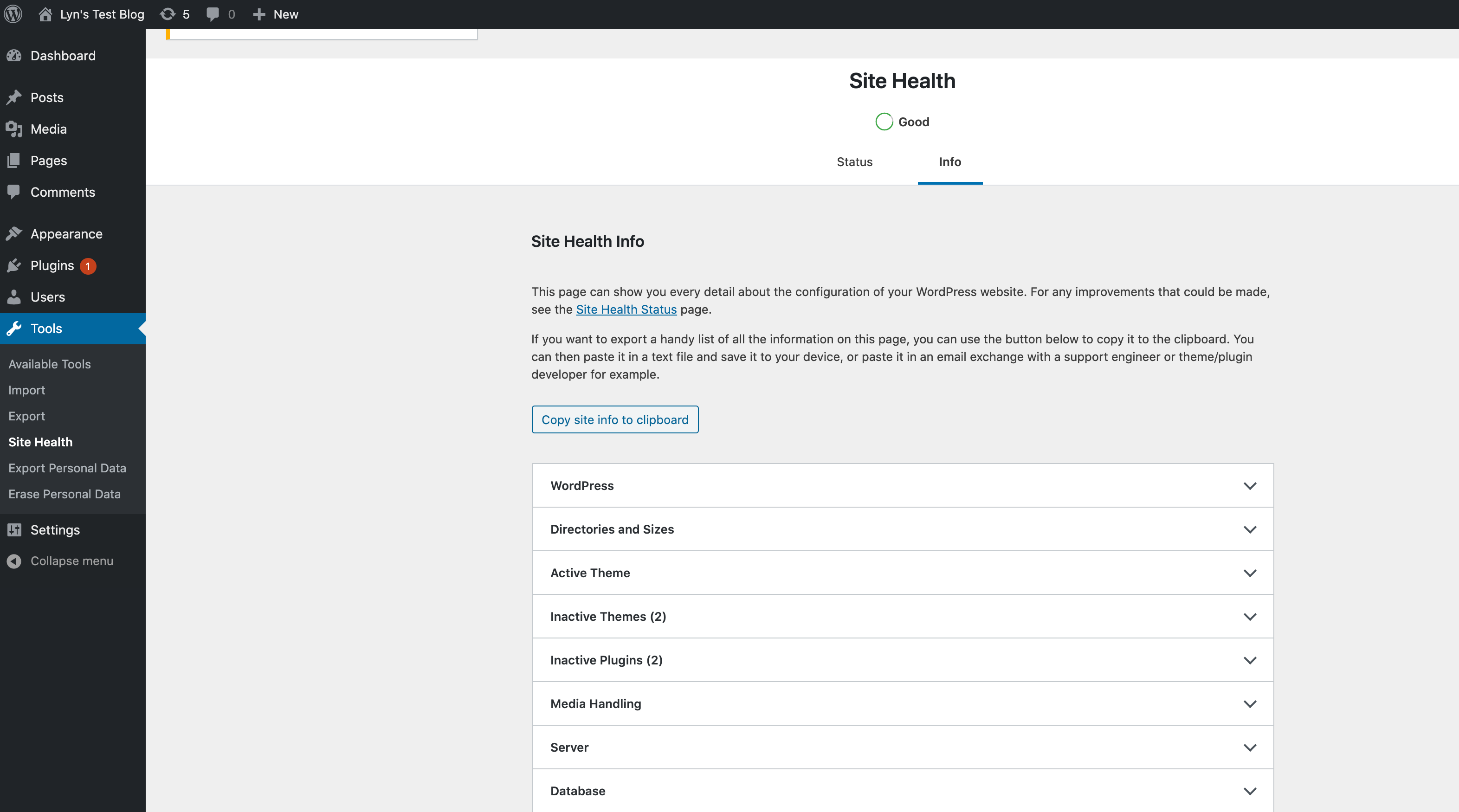
Considere os resultados exibidos e siga as instruções encontradas em cada menu suspenso na aba Status para melhorar a segurança ou o desempenho conforme mencionado nas abas.
Usar a configuração integrada oferecida no painel do WordPress garante que você cobriu todas as ajustes de configuração disponíveis para sua instalação.
Cacheamento para Velocidade do Site
O cacheamento também pode ajudar a melhorar o desempenho e a velocidade do seu site WordPress. Cacheamento, uma funcionalidade central do protocolo HTTP projetada para minimizar o tráfego de rede enquanto melhora a percepção de responsividade do sistema como um todo, pode ser usada para minimizar os tempos de carregamento no seu site. O WordPress oferece vários plugins de cache que auxiliam a manter uma fotografia do seu site para fornecer elementos HTML estáticos, reduzindo o número de chamadas PHP e melhorando a velocidade de carregamento das páginas.
Conclusão
Neste tutorial, você explorou muitas técnicas diferentes que pode usar para tornar sua instalação WordPress no Ubuntu mais rápida e eficiente. Seguir as sugestões deste tutorial ajudará a garantir que o desempenho do seu site não seja um problema conforme seu site cresce em usuários e conteúdo.
Source:
https://www.digitalocean.com/community/tutorials/how-to-optimize-wordpress-on-ubuntu













